Hogyan kell megnyitni iso fájlt
Szinte minden új „számítógép” A világ ugyanilyen népszerű kérdés: hogyan lehet megnyitni az ISO-fájlt? Ez ebben a formában tárolja a képeket játékokat és operációs rendszerek. Rendszeres Windows-eszközök nem teszik lehetővé, hogy nyit egy kiterjesztésű fájl .iso, ezért kénytelenek a harmadik féltől származó programok, köztük sok ingyenes segédprogramok.
Mi egy ISO-fájlt?
Tény, hogy az ISO-fájl - egy lemezképet (CD vagy DVD) által készített programot. Ez a fajta fájl, ami tárolja az összes információt a lemez tartalmának, valamint maguk a fájlok. Sőt, akkor is létrehozhatunk olyan disk image, legyen az DVD-lemez játék / film vagy egy CD-ROM-on a zenével. De a legtöbb esetben, a képek tárolása játékok és eloszlása operációs rendszerek.
Képzeld el a helyzetet: hoztatok a játék lemez. Kevesebb Disk Cleaner keze nem volt, és éget ISO-képfájlt. Miután beszerzett egy üres lemezt, a kép a megfelelő programokat lehet ráírva, és kapsz egy teljes másolatát az eredeti lemezt.
Ways, hogy nyissa ki az ISO-fájlok
Tény, hogy minden módon megnyitni lemez képek is két csoportba sorolhatók:
- fájl megnyitásakor archiváló
- a speciális szoftver virtualizációs / emuláció meghajtót.
Az első esetben a fájl valójában nyitott. Mielőtt a felhasználó jelenik lemez szerkezete. Ily módon, akkor ajánlott, hogy nyissa meg a képeket, amelyeket el szeretne távolítani a lemez minden fájlt, amelynek neve végződik. Például egy Windows-eloszlás szükség van a „pull” a vezető.
A második esetben a lemez kép emulálni, így ha kell vezetni van egy analóg lemezt.
használata archiváló
Nyílt ISO-fájlokat lehet két népszerű archiváló - 7ZIP és a WinRAR. Letöltés eloszlás archiváló jobb ofsayta:
Mi meg az archívumot, keresse meg minket a jobb csavar ISO-fájlt, és kattintson az egér jobb gombjával rá. Válassza a „Megnyitás WinRAR / 7ZIP» összes - a kép megnyitásakor. Meg tudja nyitni a fájlt egy képet, és mentse a számítógépre.
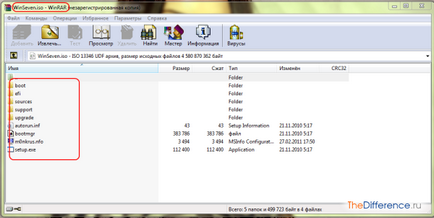
Speciális programok
Azzal, amit a program meg tudja nyitni faylISO? Válaszok erre a kérdésre sok, mert több mint egy tucat program erre. Itt van egy kis lista launcher, amely megnyithatja az ISO-fájl:
CDBurnerXP DeepBurner Free, Ultra ISO, IsoBuster, Alcohol 120%, Daemon Tools, MagicISO. A legnépszerűbb játékosok körében a program Alcohol 120%, de a hétköznapi felhasználók inkább Daemon Tools a lite verzió (mivel ez ingyenes otthoni használatra), és Ultra ISO.
Munka Ultra ISO
Kiválasztása orosz változat (közvetlenül a magyar zászlót), és letölteni a segédprogramot.
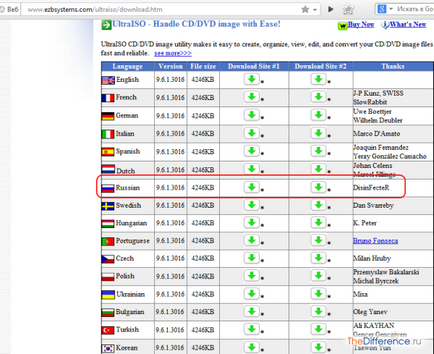
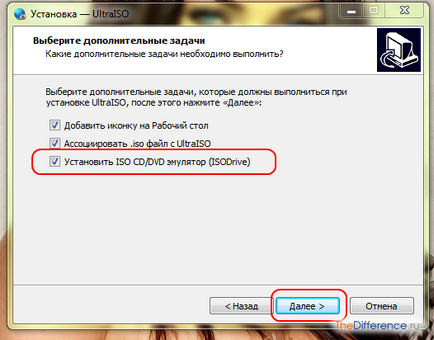
Ezután futtassa az Ultra ISO és kattintson a gombra „próbaidő”.

Megnyitása az „Ultra ICO”, akkor megjelenik a következő képernyő:

A „Fájl” a jobb felső sarokban van egy gomb. Kattintsunk rá, és válassza ki a „Megnyitás”.
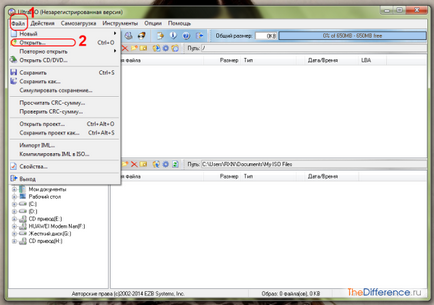
Adja meg az útvonalat, hogy a kép a program ablakát, hogy a nyílt ISO-fájlt.
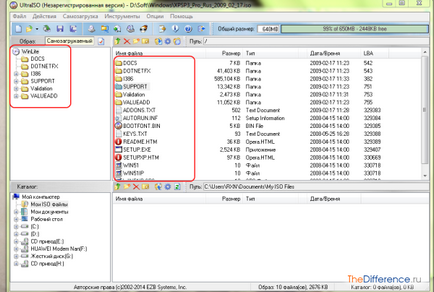
Ha azt szeretnénk szimulálni lemezt, nyissa meg a „Sajátgép”. Látni fogja, egy új virtuális meghajtót - amely az ISO-emulátor. Kattintson rá a jobb egérgombbal, és válassza a «Ultra ISO >> hegy.” Adja meg a fájl elérési útját -, meg minden. A CD-t fog sikeresen telepítve.
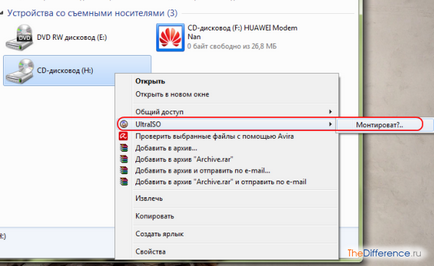
Munka Daemon Tools Lite
Állítsa softinu és az egyik lépések jelzik a tárgy „Free engedéllyel.”
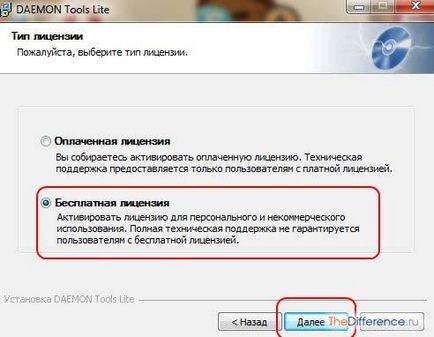
Telepítse a hasznosság, a jobb alsó sarokban (a tálcán az óra mellett) jelenik meg ikon - a kék kört cipzárral.
Kattintva a jobb gombbal válassza ki az elemet a „Virtual Devices >> Add Virtual SCSI-meghajtót.” Néhány perc múlva már egy új virtuális meghajtó jelenik Ultra ISO.
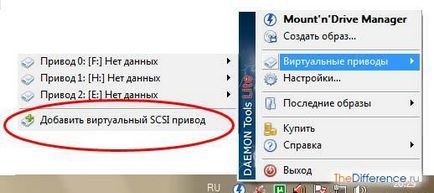
Megjelenése után a hajtás ismét kattintson az ikonra, és válassza ki az elemet a „Virtual Devices >> 0 >> Hajtás: Mount image”. Adja meg az utat, hogy az ISO fájlt, és minden.
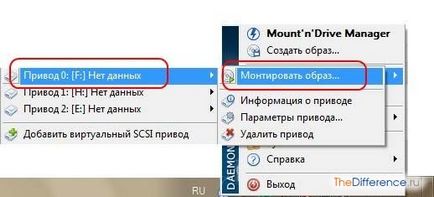
Kétségtelen, hogy jobb, ha Daemon Tools Lite, mivel ez a program ingyenes, és nincs próbaidőszak. Ha kell gyorsan húzza a fájlt a képet, a WinRAR segítségével.
Azt is érdekes lehet